Šajā rakstā ir aprakstīti vairāki veidi, kā atbrīvot vietu savā Mac lai palielinātu pieejamo vietu datorā:
Saistīts: Mac OS X: kas ir “cita” krātuve un kā to noņemt
1. Nosakiet, cik daudz vietas jums ir diskā
Atveriet Disk Utility (Meklētājs > Programmas > Utilītas > Diska utilīta), pēc tam noklikšķiniet uz sava diska un pēc tam noklikšķiniet uz informācijas, kā redzams šajā ekrānuzņēmumā:
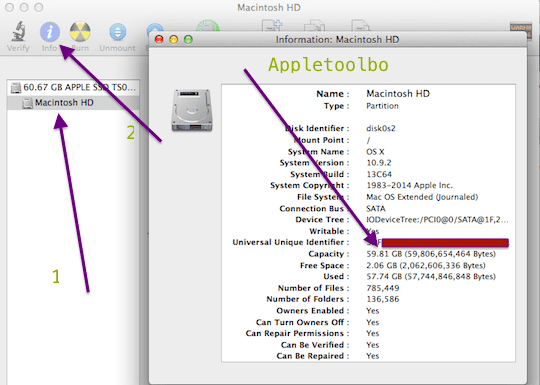
2. Izdzēsiet nevajadzīgos vienumus
Pārvietojiet nevajadzīgos failus uz miskasti vai atlasiet vienumu, kuru vēlaties dzēst, un nospiediet komandu +dzēst. Pēc tam iztukšojiet atkritni, Finder izvēlnē atlasot Empty Trash.

Ņemiet vērā arī to, ka dažām lietojumprogrammām, piemēram, iPhoto, iMovie un Mail, ir sava miskaste. Tāpēc, iespējams, vēlēsities arī iztukšot viņu atkritumus. Lūk, kā:
- Pasts: noklikšķiniet uz Pastkaste > Dzēst izdzēstos vienumus > Visos kontos un Pastkaste > Dzēst nevēlamo pastu. (tā vietā, lai dzēstu, varat arī apsvērt sava e-pasta arhivēšanu, skatiet 6. sadaļu: Saspiediet vienumus tālāk)
- iPhoto: noklikšķiniet uz iPhoto > Empty iPhoto Trash.
- iMovie: noklikšķiniet uz Fails > Pārvietot uz miskasti vai Fails > Pārvietot noraidītos klipus uz miskasti.
3. Dzēsiet lejupielādes
Viss, ko lejupielādējat no interneta, tiek saglabāts mapē Lejupielādes. Iespējams, vēlēsities dzēst šos vienumus. Vispirms pārbaudiet, vai jums nav nepieciešams neviens no šiem priekšmetiem. Noklikšķiniet uz Finder un pēc tam lejupielādējiet. Un velciet jebkuru vienumu, kas jums nav nepieciešams, uz miskasti, pēc tam iztukšojiet miskasti. Piemēram, iespējams, vēlēsities izdzēst diska attēla (.dmg) failus.

4. Izdzēsiet lietotnes, kuras vairs neizmantojat
Atveriet mapi Programmas un izdzēsiet visas programmas, kuras vairs neizmantojat. Ja vēlaties dzēst/atinstalēt programmu, ko iegādājāties no Mac App Store, pēc tam atveriet Launchpad nospiediet un turiet nospiestu lietotnes ikonu, kuru vēlaties noņemt, un, kad tā ņirgājas, noklikšķiniet uz dzēšanas (x) pogu. Ja vēlaties noņemt citas lietotnes, velciet lietotnes ikonu uz miskasti un pēc tam iztukšojiet atkritni.

5.Pārvietojiet failus uz citu disku
Varat apsvērt iespēju pārvietot vienumus (piemēram, fotoattēlus, lielus failus, filmas utt.) uz citu disku, piemēram, ārējo disku, USB disku, DVD vai mākoņkrātuvi.
6.Saspiediet lielus priekšmetus
Iespējams, vēlēsities saspiest failus, jo saspiestie faili aizņem mazāk vietas krātuvē. Lūk, kā varat atrast lielus failus, lai tos varētu saspiest:
- Atlasiet Finder > Go > Home > File > Find, pēc tam atveriet izvēlni Veids un pēc tam atlasiet Cits. Tagad atzīmējiet izvēles rūtiņu Faila lielums. Tagad ievadiet faila lielumu (piemēram, 50 MB) un atrodiet vienumus, kas ir lielāki par 50 MB.
- Lai saspiestu vienumus, vienkārši izvēlieties saspiežamo failu un nospiediet Control+klikšķi, pēc tam izvēlieties Saspiest.

- Ja vēlaties arhivēt savus e-pastus, palaidiet lietotni Mail, atlasiet arhivējamo mapi, piemēram, iesūtni, velciet to uz darbvirsmu. Tagad jūs redzēsit mbox mapi. Pēc tam nospiediet taustiņu Control un noklikšķiniet uz šīs mapes un atlasiet “Izveidot Inbox.mbox arhīvu”, pēc tam izdzēsiet ziņojumus no pasta.
7. Notīriet pagaidu failus, sistēmas kešatmiņas un žurnālus
Varat tīrīt dažādus sistēmas žurnālus un pagaidu failus, lai palielinātu Mac diska vietu. Izmantojiet trešās puses utilītas, piemēram Galvenā izvēlne vai līdzīgi citi var jums palīdzēt. Lejupielādējiet un instalējiet, ja vēlaties palaist šos uzturēšanas skriptus.
8. Notīriet pārlūkprogrammas kešatmiņu
Kešatmiņas notīrīšana var atbrīvot vietu jūsu Mac datorā. Ja izmantojat programmu Safari, varat to izdarīt pārlūkprogrammā Safari, noklikšķinot uz Safari > Reset Safari. To pašu var izdarīt arī citās pārlūkprogrammās, Chrome, Firefox utt.

Apsēsts ar tehnoloģijām kopš agrīnās A/UX ienākšanas Apple, Sudz (SK) ir atbildīgs par AppleToolBox redakcionālo virzienu. Viņš atrodas Losandželosā, Kalifornijā.
Sudz specializējas visu macOS jomā, gadu gaitā ir pārskatījis desmitiem OS X un macOS izstrādi.
Iepriekšējā dzīvē Sudz strādāja, palīdzot Fortune 100 uzņēmumiem īstenot to tehnoloģiju un uzņēmējdarbības pārveidošanas centienus.